Cách sửa mã lỗi Windows 10 0xc00000e9
Chúng tôi sẽ cố gắng giải quyết mã lỗi "Error Code 0xc00000e9" mà người dùng Windows 10 gặp phải trong bài viết này.

Sự cố " Mã lỗi 0xc00000e9 " mà người dùng Windows 10 gặp phải trên màn hình xanh có thể gặp phải do nhiều sự cố. Nếu đang gặp phải vấn đề như vậy, bạn có thể tìm ra giải pháp bằng cách thực hiện các hành động sau.
Mã lỗi Windows 10 0xc00000e9 là gì?
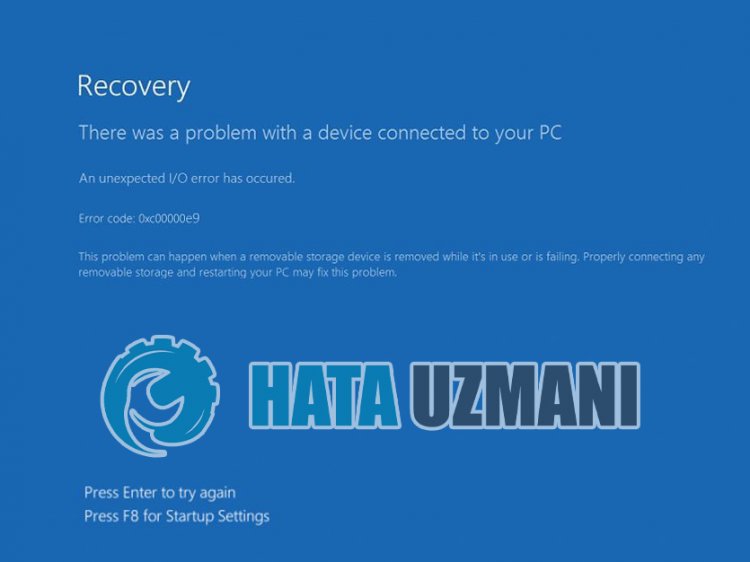
Lỗi này không có trong tuyên bố chính thức của Microsoft, nhưng nó chứa đựng sự không chắc chắn. Lỗi này, xảy ra với nhiều người dùng, trở nên khó chịu và lặp lại sự cố. Người dùng, những người thử nhiều giải pháp khác nhau để khắc phục lỗi không rõ ràng gặp phải, có thể tìm ra giải pháp cho vấn đề bằng cách thử một số cách.
Khi người dùng bật máy tính của mình và không khởi động được, họ gặp mã lỗi màn hình xanh " 0xc00000e9 " và không thể truy cập màn hình khởi động Windows. Lỗi gây khó chịu cho người dùng này xuất hiện với đầu ra sau.
“Đã xảy ra sự cố với thiết bị được kết nối với máy tính của bạn.
Đã xảy ra lỗi I / O không mong muốn.
Tệp: BootBCD.dll
Lỗi: 0xc00000e9 ″
Cách sửa mã lỗi Windows 10 0xc00000e9?
Chúng tôi sẽ cố gắng giải quyết lỗi này bằng cách đưa ra một số đề xuất để chúng tôi khắc phục lỗi này.
1-) Sửa chữa tệp Windows
Lỗi hoặc hỏng trong tệp Windows có thể gây ra nhiều lỗi trong hệ điều hành. Đối với điều này, chúng tôi có thể khắc phục sự cố bằng cách sửa chữa các tệp bị hỏng trong hệ thống.
Thực hiện quét SFC
Tệp bị hỏng hoặc bị hỏng xảy ra trong tệp Windows có thể gây ra nhiều mã lỗi. Đối với điều này, chúng tôi sẽ cho bạn biết một số cách để giải quyết vấn đề.
- Nhập " cmd " vào màn hình bắt đầu tìm kiếm và chạy với tư cách quản trị viên.
- Nhập " sfc / scannow " trong màn hình nhắc lệnh mở ra và nhấn enter.
Sau quá trình này, các tệp bị lỗi hoặc bị hỏng sẽ được quét và các chỉnh sửa sẽ được thực hiện. Không tắt hoặc khởi động lại máy tính của bạn cho đến khi quá trình hoàn tất. Sau quá trình này, hãy thực hiện một đề xuất khác.
Thực hiện quét DISM
- Nhập " cmd " vào màn hình bắt đầu tìm kiếm và chạy với tư cách quản trị viên.
- Nhập các lệnh sau vào màn hình dấu nhắc lệnh mở ra và nhấn enter.
- Dism / Online / Cleanup-Image / CheckHealth
- Dism / Trực tuyến / Dọn dẹp-Hình ảnh / ScanHealth
- Dism / Online / Cleanup-Image / RestoreHealth
Sau khi quá trình hoàn tất thành công, bạn có thể khởi động lại máy tính của mình và kiểm tra xem sự cố vẫn tiếp diễn.
2-) Cập nhật Windows
Thực tế là hệ điều hành Windows của bạn đã lỗi thời có thể dẫn đến bất kỳ lỗi nào đối với tệp DLL của Microsoft Windows. Để thực hiện việc này, hãy kiểm tra xem hệ điều hành Windows của bạn đã được cập nhật hay chưa.
- Trong màn hình bắt đầu tìm kiếm, hãy nhập " Kiểm tra các bản cập nhật " và mở nó.
- Kiểm tra xem hệ điều hành Windows của bạn đã được cập nhật hay chưa bằng cách nhấp vào nút " Kiểm tra các bản cập nhật " trên màn hình mở ra.
3-) Xóa chương trình chống vi-rút
Nếu bạn đang sử dụng chương trình chống vi-rút của bên thứ ba, bạn có thể tìm ra giải pháp cho sự cố bằng cách xóa chương trình đó với sự trợ giúp của bảng điều khiển. Chương trình chống vi-rút mạnh mẽ của bên thứ 3 được sử dụng có thể phát hiện các tệp Windows là mối đe dọa và cách ly chúng cũng như làm hỏng các tệp hệ thống.
- Bắt đầu màn hình tìm kiếm bằng cách nhập " Bảng điều khiển " và mở.
- Mọi chương trình chống vi-rút được tải xuống bằng cách nhấp vào " Gỡ cài đặt chương trình " sẽ bị xóa khỏi hệ thống.
4-) Sử dụng Trình gỡ rối Windows
Chúng tôi có thể loại bỏ những sự cố như vậy bằng cách sử dụng Trình khắc phục sự cố, là phần mềm riêng của Windows.
- Trong màn hình bắt đầu tìm kiếm, hãy nhập " Cài đặt khắc phục sự cố " và mở nó.
- Nhấp vào " Trình gỡ rối bổ sung " trong cửa sổ mở ra.
- Sau quá trình này, nhấp vào trình đơn " Màn hình xanh " và nhấp vào tùy chọn " Khắc phục sự cố ".
Sau khi thực hiện thao tác thành công, Windows sẽ cố gắng giải quyết lỗi.
5-) Thực hiện Khôi phục Hệ thống
Nếu bạn không gặp phải sự cố như vậy trước đây và bạn vừa gặp phải lỗi như vậy, khôi phục hệ thống có thể giúp bạn.
- Mở màn hình bắt đầu bằng cách nhập " Bảng điều khiển ".
- Nhấp vào " Hệ thống và Bảo mật " trên màn hình mở ra.
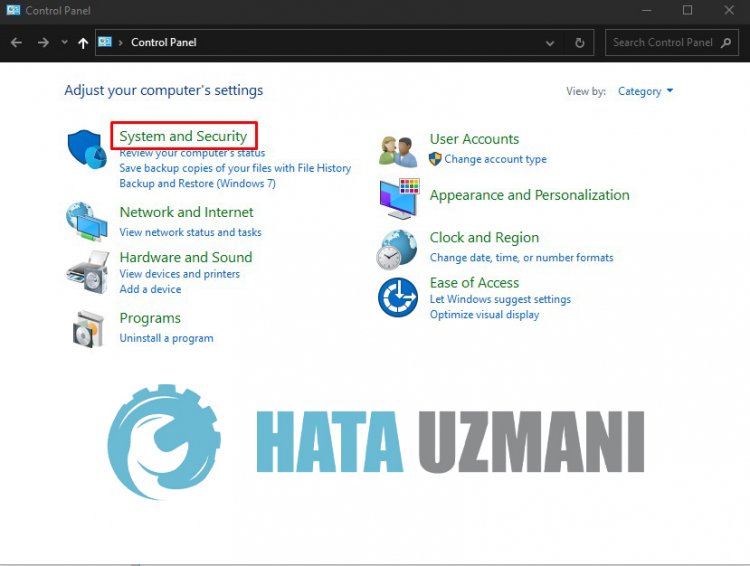
- Nhấp vào trình đơn " Hệ thống ".
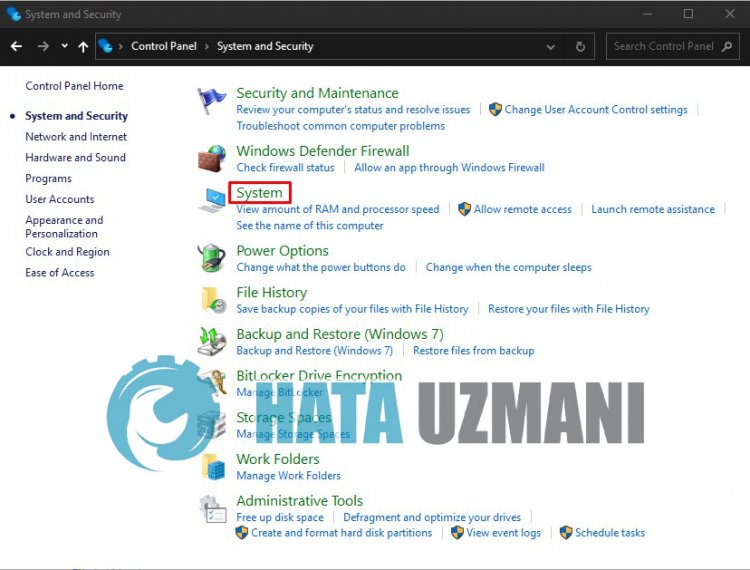
- Nhấp vào " Bảo vệ hệ thống " ở phía bên trái của cửa sổ mở ra.
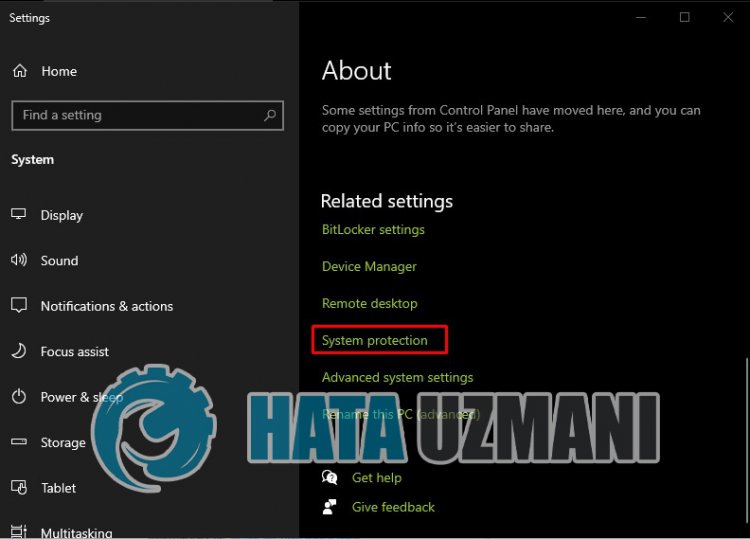
- Nhấp vào nút " Khôi phục hệ thống… " trong cửa sổ mới mở ra.
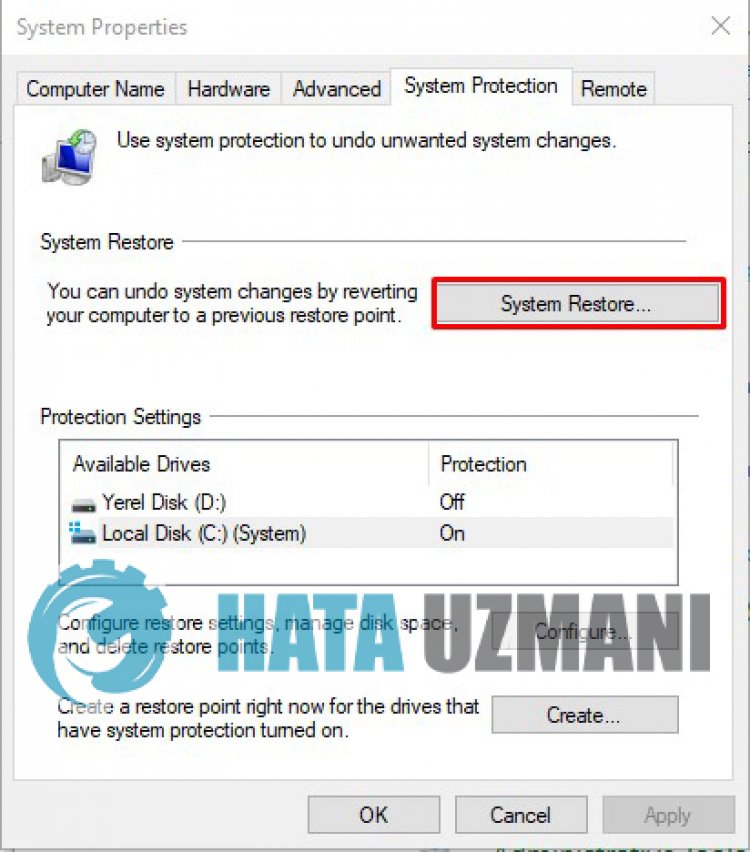
- Sau quá trình này, hãy làm theo các bước Khôi phục Hệ thống và thực hiện thao tác của bạn.
![Làm cách nào để khắc phục lỗi Máy chủ YouTube [400]?](https://www.hatauzmani.com/uploads/images/202403/image_380x226_65f1745c66570.jpg)
























